March 5
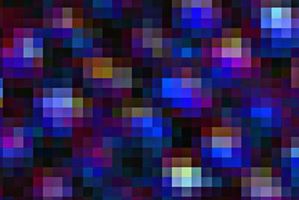
immagini Pixelated sono immagini di bassa qualità che appaiono sgranate e poco chiara. Immagine pixelation comunemente è causata da ridimensionando una piccola immagine per ingrandirla. Nel fare questo, la dimensione dell'immagine cambia, ma la risoluzione non. Immagini che sono stati sottoposti a scansione possono anche apparire pixel. Per fissare un'immagine pixel e renderlo più chiaro, è sufficiente utilizzare la sfocatura e affinare i filtri in un programma di fotoritocco.
1 Avviare un programma di fotoritocco come Photoshop, GIMP o Paint.NET. GIMP e Paint.NET hanno molti degli stessi strumenti e filtri come Photoshop, ma possono essere scaricati gratuitamente.
2 Fai clic su "File> Apri" e aprire l'immagine sgranata che si desidera correggere.
3 Fai clic su "Filtri" e trovare il "Blur" Filtro, quindi selezionare un minimo "Controllo sfocatura." Questo filtro farà apparire l'immagine più uniforme sfocando i pixel - che li rende meno evidente. Variare le impostazioni del filtro finché non si è soddisfatti della fluidità delle immagini.
4 Utilizzare un filtro nella categoria "Sharpen" per rendere l'immagine appare meno sfocata. Il filtro "Maschera di contrasto" funziona meglio per questo scopo. Il filtro in grado di rilevare i bordi degli oggetti nella foto e farli apparire più delineati per migliorare la chiarezza. Variare le impostazioni del filtro fino a quando l'immagine è più chiara. Quindi salvare le modifiche.
